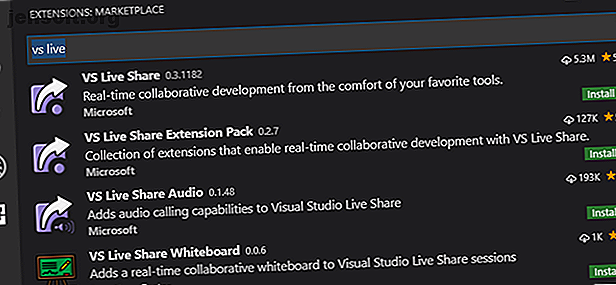
विजुअल स्टूडियो कोड के लाइव शेयर का उपयोग करके कैसे सहयोग करें
विज्ञापन
चाहे आप प्रोग्रामिंग भाषा के पहले चरण सीख रहे हैं या आप एक अनुभवी कोडर हैं, सहयोग में सुधार करना महत्वपूर्ण है। जोड़ी प्रोग्रामिंग जैसी अवधारणाएं आधुनिक कंपनियों में प्रचलित हैं, लेकिन घर में सहयोग के लिए क्या विकल्प हैं?
कई टीमें एक समूह के रूप में संपर्क में रहने के लिए स्लैक और डिसॉर्डर जैसे उपकरणों का उपयोग करती हैं। संस्करण नियंत्रण लोगों को एक परियोजना पर सहयोग करने और इसे उसी ऑनलाइन रिपॉजिटरी में सिंक करने की अनुमति देता है।
ये उपकरण शानदार हैं, लेकिन क्या होगा अगर एक आईडीई में इन अवधारणाओं को संयोजित करने का कोई तरीका था? Microsoft के पास लाइव शेयर फॉर विजुअल स्टूडियो (VS) कोड और विजुअल स्टूडियो का जवाब है। आज का गाइड VS कोड पर केंद्रित होगा।
(यदि आप अभी भी सुनिश्चित नहीं हैं कि आपको एटम पर विजुअल स्टूडियो कोड चुनना चाहिए, तो हम आपको निर्णय लेने में मदद कर सकते हैं।)
क्या है VS लाइव शेयर?
VS लाइव शेयर दो या दो से अधिक लोगों को Microsoft या GitHub खातों का उपयोग करके वास्तविक समय में कोड पर सहयोग करने की अनुमति देता है। मानक लाइव शेयर सत्र पांच समवर्ती उपयोगकर्ताओं तक का समर्थन करते हैं, हालांकि यह सेटिंग्स बदलकर 30 तक फैलता है। जबकि केवल साइन इन किए गए उपयोगकर्ता ही कोड में योगदान कर सकते हैं, मेहमान सत्र देख सकते हैं और लाइव चैट में भाग ले सकते हैं।
वीएस लाइव शेयर एक्सटेंशन पैक में ऑडियो शामिल है, जिससे उपयोगकर्ताओं को कॉल साझा करने की अनुमति मिलती है, और स्लैक और डिस्कार्ड के लिए एकीकरण होता है। दूरस्थ श्रमिकों के लिए स्पष्ट लाभों के साथ, लाइव शेयर भी एक शैक्षिक उपकरण है। साझा करने योग्य टर्मिनलों और सर्वर लाइव शेयर को सही कक्षा शिक्षण सहायता बनाते हैं।
सहयोग के लिए विजुअल स्टूडियो कोड सेट करना
वीएस कोड मुफ्त है, और विंडोज, मैकओएस और लिनक्स के लिए उपलब्ध है। यदि आप पहले से वीएस कोड उपयोगकर्ता नहीं हैं, तो जारी रखने से पहले इसे डाउनलोड और इंस्टॉल करें।
वीएस लाइव शेयर को स्थापित करने के लिए, वीएस कोड खोलें और बाएं टूलबार पर एक्सटेंशन टैब खोलें। वैकल्पिक रूप से आप कीबोर्ड शॉर्टकट Ctrl-Shift-X का उपयोग कर सकते हैं। खोज बार में VS लाइव शेयर खोजें।

वीएस लाइव शेयर के साथ, माइक्रोसॉफ्ट ने बाहरी सॉफ्टवेयर और ऑडियो के माध्यम से संचार के लिए अतिरिक्त उपकरण जारी किए। वी.एस. लाइव शेयर एक्सटेंशन पैक के साथ वी.एस. लाइव शेयर स्थापित करें। एक बार स्थापित होने के बाद, दृश्य स्टूडियो कोड को फिर से लोड करने और उन्हें सक्रिय करने के लिए सूची के किसी भी विस्तार के तहत पुनः लोड करें क्लिक करें।

पुनः लोड करने पर आपको टूलबार में कुछ नए चिह्न दिखाई देंगे, एक हैश प्रतीक जिसमें स्लैक और डिस्कोर्ड इंटीग्रेशन पैनल होगा, और लाइव शेयर पैनल के लिए एक तीर का प्रतीक होगा।
VS कोड में एक साझा सत्र की स्थापना

एक साझाकरण सत्र सेट करना काफी सरल है। बाएं टूलबार पर VS लाइव शेयर टैब खोलें। सत्र विवरण विंडो कोड साझा करने के लिए तीन विकल्प देती है:
- सहयोग सत्र में शामिल हों : किसी और के सत्र में शामिल होने के लिए इसका उपयोग करें बशर्ते कि उन्होंने आपको एक URL दिया हो।
- सहयोग सत्र प्रारंभ करें: अपना स्वयं का सहयोग सत्र बनाने के लिए इसका उपयोग करें जहां अन्य उपयोगकर्ता कोड संपादित कर सकते हैं।
- रीड-ओनली कोऑपरेशन सेशन शुरू करें: एक कोऑपरेशन सेशन बनाने के लिए इसका उपयोग करें जहाँ उपयोगकर्ता देख सकते हैं, लेकिन एडिट कोड नहीं।
इनमें से किसी एक पर क्लिक करने से आप अपने Microsoft या GitHub खातों में साइन इन कर सकेंगे और आपको ब्राउज़र पर पुनर्निर्देशित कर सकेंगे। मूल सत्र सेट करने के लिए, सहयोग सत्र प्रारंभ करें और संकेत मिलने पर एक कार्यशील निर्देशिका का चयन करें। साइन इन करें, और आपको वीएस कोड पर वापस भेज दिया जाएगा और फ़ायरवॉल की अनुमति देने के लिए संकेत दिया जाएगा।
यह आवश्यक नहीं है, हालांकि गति और कनेक्शन स्थिरता के लिए अनुशंसित है।

निचले दाएं कोने में एक सूचना विंडो में आपका सहयोग लिंक होगा, साथ ही कमरे को केवल पढ़ने के लिए विकल्प और साझा करने की प्रक्रिया के बारे में अधिक जानकारी के लिए लिंक होगा।

अपने लिंक को क्लिपबोर्ड पर कॉपी करें और इसे किसी ऐसे दोस्त या सहकर्मी को दें, जिसके पास वीएस लाइव शेयर भी है और आप जाने के लिए अच्छे हैं!
वीएस कोड में मूल कोड सहयोग
कोड सहयोग आपके कोडिंग अनुभव को नहीं बदलता है। इसके बजाय, यह शीर्ष पर एक परत जोड़ता है। लाइव शेयर सत्र बनाने से एक चैट विंडो खुलती है। यह सभी उपयोगकर्ताओं के लिए सुलभ है कि क्या केवल साइन इन किया गया है या पढ़ा गया है।

किसी भी समय सहयोग के दौरान, आप चैट विंडो को फिर से खोल सकते हैं, शेयरिंग URL प्राप्त कर सकते हैं या लाइव शेयर पैनल का उपयोग करके सत्र को समाप्त कर सकते हैं।

अब, आप जिस भी फ़ाइल पर सहयोग करना चाहते हैं उसे खोलें और हमेशा की तरह कोडिंग शुरू करें। एक ही स्क्रिप्ट पर काम करने वाले प्रतिभागियों के रूप में आपके पास एक रंगीन कर्सर है जहां वे काम कर रहे हैं। उन्हें वास्तविक समय में काम करते हुए देखने के साथ, हाइलाइटिंग भी साझा किया जाता है जिससे त्रुटियों को इंगित करना और परिवर्तनों का सुझाव देना आसान हो जाता है।

सहयोग परियोजना निर्देशिका में किसी भी फाइल के पार हो सकता है, और आप देख सकते हैं कि लाइव शेयर पैनल में हर कोई किस स्क्रिप्ट पर काम कर रहा है। आप वीएस कोड टर्मिनल को केवल-पढ़ने और पढ़ने / लिखने के तरीकों और जावास्क्रिप्ट या अन्य वेब परियोजनाओं पर काम करने के लिए एक स्थानीय सर्वर भी साझा कर सकते हैं।
सहयोगकर्ताओं का अनुसरण और ध्यान केंद्रित करना
कभी-कभी आप किसी ऐसी चीज़ को समझाना चाहेंगे जिसके लिए एक स्क्रिप्ट से आगे बढ़ने की ज़रूरत हो। उपयोगकर्ता लाइव शेयर पैनल में उनके नाम पर क्लिक करके एक दूसरे का अनुसरण कर सकते हैं। अब, कोई फर्क नहीं पड़ता कि वे परियोजना में कहाँ जाते हैं, आपको उनके साथ खींच कर देखना होगा कि वे क्या करते हैं।

इसी तरह, सेशन डिटेल्स पैनल में छोटे मेगाफोन को क्लिक करके प्रतिभागियों को आपके वर्तमान दृश्य पर फोकस किया जाता है।

यह तब आसान होता है जब आपको प्रोजेक्ट के किसी खास हिस्से पर सभी का ध्यान जल्दी आकर्षित करने की आवश्यकता होती है। फोकस किए गए प्रतिभागियों के पास इस बिंदु से आपका अनुसरण जारी रखने का विकल्प है।
वीएस लाइव शेयर में ऑडियो का उपयोग करना
वीएस लाइव शेयर एक्सटेंशन पैक में ऑडियो के लिए एकीकरण शामिल है। एक सत्र की शुरुआत एक नया कमरा जोड़ता है। कमरे में प्रवेश करने के लिए, लाइव शेयर पैनल के ऑडियो टैब के तहत ऑडियो कॉल से जुड़ें पर क्लिक करें ।

सभी सहयोगियों और मेहमानों के पास कॉल तक पहुंच है, जिससे यह सहयोग, शिक्षण, या समूह के लिए प्रस्तुत करने के लिए एकदम सही है कि कैसे एक परियोजना के साथ आ रहा है। कॉल के लिए सेटिंग्स को सक्रिय कॉल पर राइट-क्लिक करके या कॉग व्हील को क्लिक करके एक्सेस किया जा सकता है।
लाल वियोग प्रतीक पर क्लिक करने से चैट रूम निकल जाता है, हालांकि यह तब तक सुलभ रहेगा जब तक सत्र सक्रिय रहेगा।
वीएस कोड के साथ सुस्त एकीकरण
वीएस कोड में स्लैक की स्थापना सरल है। बाएं पैनल पर स्लैक लोगो पर क्लिक करें, और सेटअप स्लैक चुनें। यह आपको कार्यक्षेत्र तक पहुंचने वाले वीएस कोड को अधिकृत करने के लिए एक ब्राउज़र विंडो पर ले जाएगा।

वीएस कोड स्लैक ऐप को अधिकृत करने के लिए आपको एक व्यवस्थापक होने की आवश्यकता होगी। एक बार यह लिंक हो जाने पर, स्लैक कार्यक्षेत्र VS कोड में एक अन्य टैब के रूप में दिखाई देगा।

डिसॉर्ड सेटअप एक समान प्रक्रिया है, हालांकि यह ध्यान देने योग्य है कि ऐसा प्रतीत होता है कि वर्तमान में एक समय में केवल एक ही सेवा को एकीकृत किया जा सकता है।
वीएस लाइव शेयर में सुरक्षा और गोपनीयता
वीएस लाइव शेयर सभी प्रकार के कोडर्स के लिए एक शानदार उपकरण है, लेकिन यह कुछ सुरक्षा विचारों के साथ आता है। अपने कोड को साझा करने में आसानी के साथ संयुक्त एक्सटेंशन की खुली प्रकृति का दुरुपयोग किया जा सकता है।
चूंकि केवल पढ़ने वाले मेहमान ही चैट में बात कर सकते हैं, ऐसे लोगों से अनुचित व्यवहार की संभावना है जिन्हें साझा लिंक नहीं मिलना चाहिए था।
लाइव शेयर रीड / राइट मोड में टर्मिनल को साझा करने की भी अनुमति देता है। यह गलत हाथों में एक महत्वपूर्ण सुरक्षा जोखिम पैदा करता है।

संक्षेप में, सावधान रहें कि आप अपने लाइव शेयर लिंक को किसके साथ साझा करते हैं, और लोगों को संपादन और टर्मिनल विशेषाधिकार देने से पहले सावधानी से सोचें।
विजुअल स्टूडियो कोड में सहयोग प्रगति है
ये एक्सटेंशन VS कोड के साथ बुनियादी एकीकरण के उदाहरण हैं। अनुभवी उपयोगकर्ताओं को पहले से ही कई और जानकारी होगी जो कोड पूरा करने, लाइनिंग और परीक्षण के साथ मदद करते हैं। लाइव शेयर लोगों को कक्षा में और दूरस्थ रूप से दोनों को सीखने में सक्षम बनाता है - हालांकि एक उत्कृष्ट ऑनलाइन पाठ्यक्रम के साथ स्व-अध्ययन अभी भी महत्वपूर्ण है।
और याद रखें, वीएस कोड का उपयोग करके आप अपने ब्राउज़र में माइक्रोसॉफ्ट विजुअल स्टूडियो ऑनलाइन स्टार्ट कोडिंग में अपने कोड को Microsoft विज़ुअल स्टूडियो के साथ कोडिंग कर सकते हैं। Microsoft विज़ुअल स्टूडियो के साथ आपके ब्राउज़र में ऑनलाइन कोडिंग शुरू कर सकते हैं। विज़ुअल स्टूडियो कोड के लिए ऑनलाइन सहयोगात्मक कोडिंग बेहतर होने वाली है। Microsoft Visual Studio ऑनलाइन का आगमन। अधिक पढ़ें ।
इसके बारे में अधिक जानें: सहयोग उपकरण, विजुअल स्टूडियो कोड।

